Роутеры семейства RT-N10* — RT-N10, RT-N10plus, RT-N10 B1, RT-N10 С1, RT-N10 D1, RT-N10E, RT-N10U — самые дешевые и доступные из линейки маршрутизаторов от Asus. Внешне простой RT-N10 ничем не выделяется — чем-то схож со старым знакомым — RT-G32. А вот более свежие ревизии устройства (ревизии B1, С1, E) уже могут похвастаться более интересным дизайном. Антенны на них кстати тоже чуть-чуть но мощнее — 3 dBi против 2 dBi на первой ревизии.
По производительности устройство образцовым не назовешь. Производительностью на базовых версиях ПО — увы, не блещет. С другой стороны что от него требовать за такую цену. Всем необходимым функционалом для маршрутизаторов начального уровня RT-N10 обладает, даже умеет выделять порт под IPTV. К сожалению, на базовых прошивках с VLAN (802.1q) работать маршрутизатор не умеет. Прошив последней на текущий момент бета-версией прошивки — 7.0.2.61 — поддержки VLAN на ней я не нашел к сожалению.
Настройка маршрутизатора ASUS RT-N10
Внешне интерфейс настройки у всего семейства фактически идентичен, соответственно инструкция актуальна для RT-N10 ( RT-N10+, E, B1, C1 ,RT-N10U). Более того, она подойдет и к RT-N12, RT-G32 и остальным роутерам ASUS на аналогичных базовых прошивках.
IP-адрес устройства в сети стандартный — 192.168.1.1, веб-интерфейс доступен по адресу http://192.168.1.1:
Логин и пароль на доступ: admin и admin соответственно. Нажимаем кнопку Вход. Нас сразу приветствует Мастер настройки. Он подходит для настройки роутера в самых простейших случаях.Если Мы нажимаем кнопку Далее, роутер пытается определить тип подключения. Если у него это не получается — он спросит Вас — какой тип выбрать:
Для Билайн выбираем L2TP, для Ростелеком, Дом.ru и ТТК в ПФО выбираем PPPoE, а вот для ТТК-Урал уже Динамический IP. Нажимаем кнопку Далее.
Если для доступа в Интернет необходима авторизация — вводим Имя пользователя и Пароль на доступ , выданные Вам провайдером. Нажимаем кнопку Применить все настройки. После этого Вы попадете на Главную страницу веб-интерфейса устройства.
Продвинутая настройка беспроводного маршрутизатора RT-N10.
Этот вариант настройки оптимальнее ввиду того, что позволяет провести более точную настройку роутера. Через Мастер настройки конфигурируется лишь 5% возможностей устройства. К тому же Мастер не всегда верно определяет тип подключения (актуально для провайдеров, использующих PPPoE.) Полноценный веб-интерфейс настройки ASUS выглядит так:
Для разных семейств могут быть добавлены дополнительные пункты меню. Даже в пределах одного семейства у разных ревизий веб-интерфейс может незначительно отличаться. Тем не менее все необходимые параметры одинаково именуются и логически расположены в одних и тех же группах параметров.
Настройка PPPoE на ASUS для Ростелеком, Дом.ru и ТТК.
Выбираем раздел Дополнительные настройки > WAN > вкладка Интернет-соединение:
Выставляем следующие значения:
Тип WAN-подключения — PPPoE
Выбор порта IPTV STB — если у Вас подключена такая услуга, выберите порт, в который включена STB-приставка. Иначе — пропустить.
Включить UPnP — Да
Получить IP-адрес WAN автоматически — Да
Подключаться к DNS-серверу автоматически — Да.
Имя пользователя — логин на доступ в Интернет с карточки, выдаваемой провайдером.
Пароль — пароль на доступ в Интернет с карточки, выдаваемой провайдером.
Остальные параметры не меняем. Нажимаем кнопку Применить.
Настройка VPN L2TP на ASUS для Билайн
Выбираем раздел Дополнительные настройки > WAN > вкладка Интернет-соединение:
Выставляем следующие значения:
Тип WAN-подключения — L2TP
Выбор порта IPTV STB — если у Вас подключена такая услуга, выберите порт, в который включена STB-приставка. Иначе — пропустить.
Включить UPnP — Да
Получить IP-адрес WAN автоматически — Да
Подключаться к DNS-серверу автоматически — Да.
Имя пользователя — логин на доступ в Интернет (в случае Билайн это номер договора — 089******).
Пароль — пароль на доступ в Интернет с карточки, выдаваемой провайдером.
Сервер L2TP (VPN) — tp.internet.beeline.ru
Остальные параметры не меняем. Нажимаем кнопку Применить.
Как открыть порт:
Выбираем раздел Дополнительные настройки > WAN > вкладка Виртуальный сервер:
Ставим переключатель Включить виртуальный сервер в положение Да. В поле Имя службы вводим название приложения под которое открываем порт — например, dc++ или utorrent. В поле Диапазон портов указываем открываемый для приложения порт, его же указываем в поле Локальный порт. В списке Локальный IP-адрес выбираем адрес компьютера для которого прописываем порт. Нажимаем кнопку Добавить и затем Применить.
Настройка беспроводной сети Wi-Fi на маршрутизаторе Asus:
Выбираем раздел Дополнительные настройки > Беспроводная сеть > вкладка Общие:
В поле SSID вводим идентификатор создаваемой беспроводной сети — им может быть любое слово например nastroisam. Метод проверки подлинности выбираем WPA2-Personal а в поле Предварительный ключ WPA вводим ключ безопасности Wi-Fi — им может быть любая буквенная, цифирная либо смешанная последовательность символов не менее 8 знаков. Нажимаем кнопку Применить.
Настройка Демилитаризованной зоны DMZ:
Выбираем раздел Дополнительные настройки > WAN > вкладка DMZ:
В поле IP-адрес видимой станции вводим IP компьютера, который будем выводить в DMZ. Нажимаем кнопку Применить.
Настройка локальной сети и DHCP-сервера:
Для изменения IP-адреса роутера в локальной сети выбираем раздел Дополнительные настройки > ЛВС > вкладка IP-адрес ЛВС:
Для изменения настроек DHCP-сервера выбираем раздел Дополнительные настройки > ЛВС > вкладка DHCP-сервер:
Здесь вы можете при необходимости выключить DHCP-сервер роутера или изменить размер пула выдаваемых адресов.
Настройка маршрутизатора в качестве Wi-Fi Повторителя:
Чтобы сделать из RT-N10 беспроводной повторитель — выбираем раздел Дополнительные настройки >Администрирование > Режим работы:
Ставим галочку Режим повторителя и нажимаем Сохранить.
Обновление микропрограммы (Прошивка роутера Asus):
Для обновления или перепрошивки RT-N10 сначала нужно скачать прошивку для Вашего роутера с официального сайта ASUS. Чтобы уточнить модель и ревизию своего роутера — переверните его и прочитайте на наклейке модель. Особое внимание обратите значение H/W ver. — это версия(ревизия) Вашего устройства. После того, как Вы скачали прошивку, переходите в раздел Дополнительные настройки > Администрирование > Обновление микропрограммы:
Нажимаете кнопку Выберите файл и в открывшемся окне находите скачанный и распакованный файл с прошивкой и нажимаете ОК. После этого нажимаете кнопку Отправить и ждете пока роутер прошьется и перезагрузится.
Смена пароля на доступ к настройкам:
Для смены пароля на доступ к настройкам роутера надо перейти в раздел Дополнительные настройки >Администрирование > Система:
В поля Новый пароль и Повторно введите новый пароль на доступ к настройкам роутера.
Балансировка нагрузки и приоритизация трафика:
В программном обеспечении роутеров ASUS есть простейшие методы настройки приоретизации трафика. Одна из них — EzQoS, позволяющая установить приоритет на конкретные типа трафика — Игровой, Мультимедиа или Серфинг. Но более интересна возможность выставления приоритета на конкретных клиентов. Для этого в главном окне веб-интефейса надо кликнуть на клиента. С правой стороны появится таблица Состояние клиента:
В таблице выставляете клиенту нужный Приоритет — Низкий, Обычный или Высокий. Нажимаете кнопку Применить.



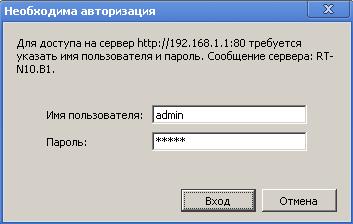


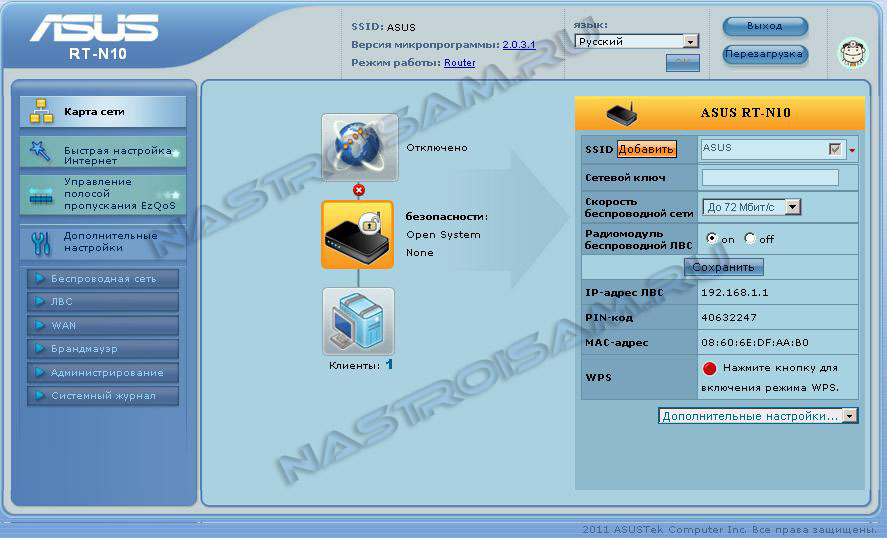
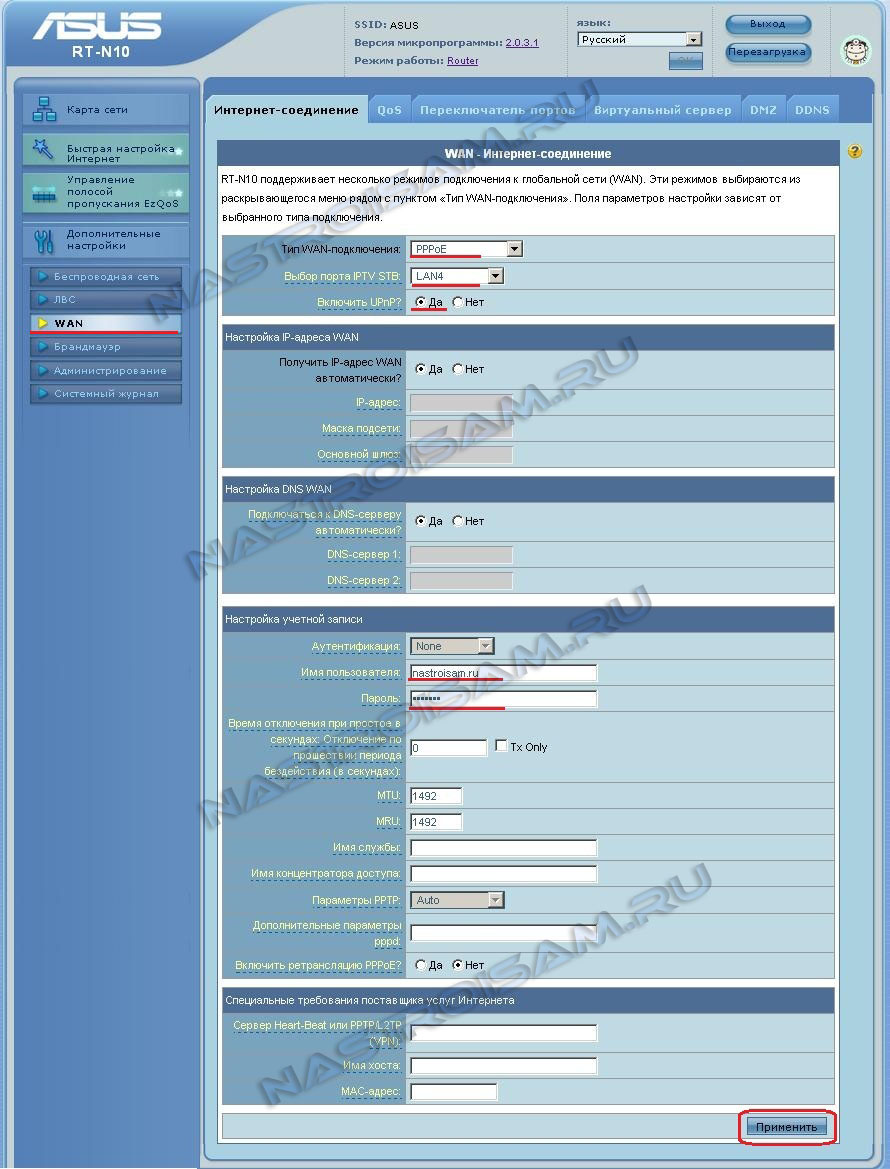
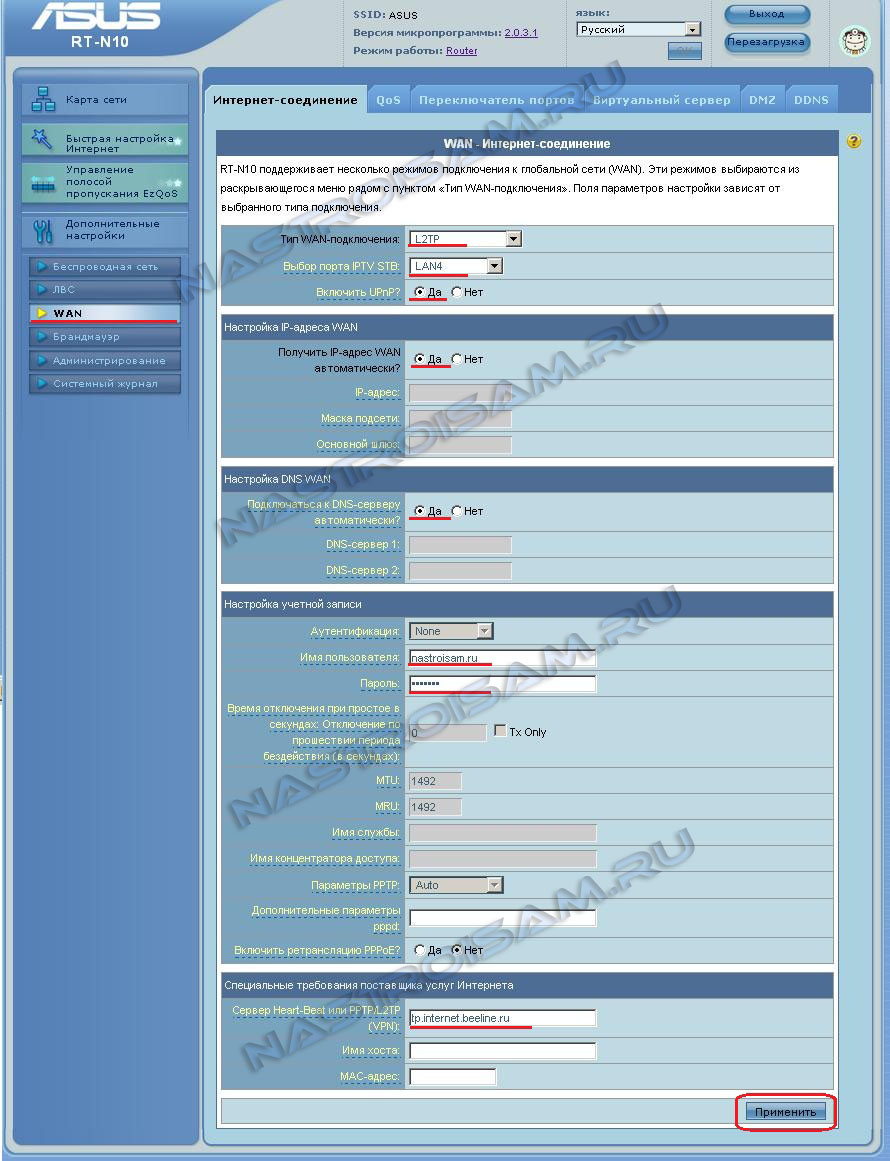
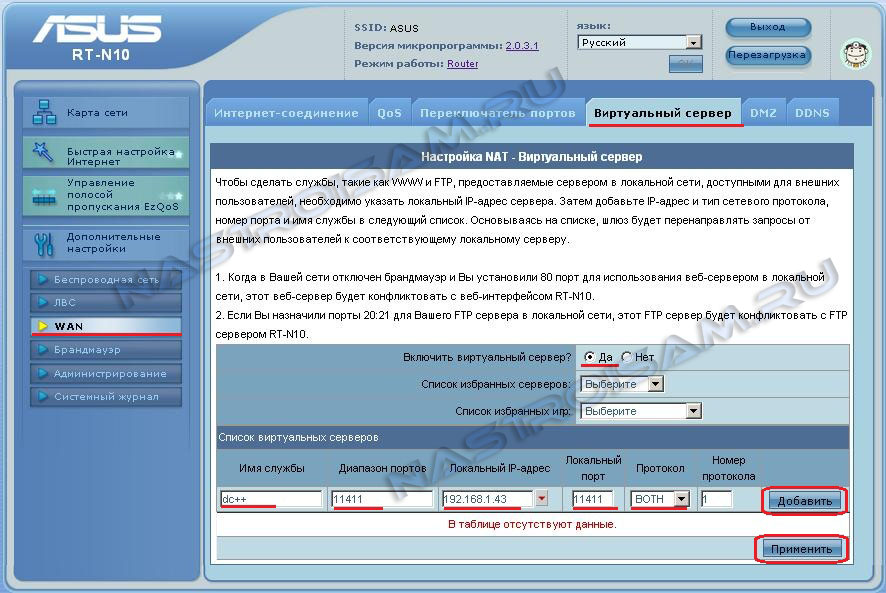
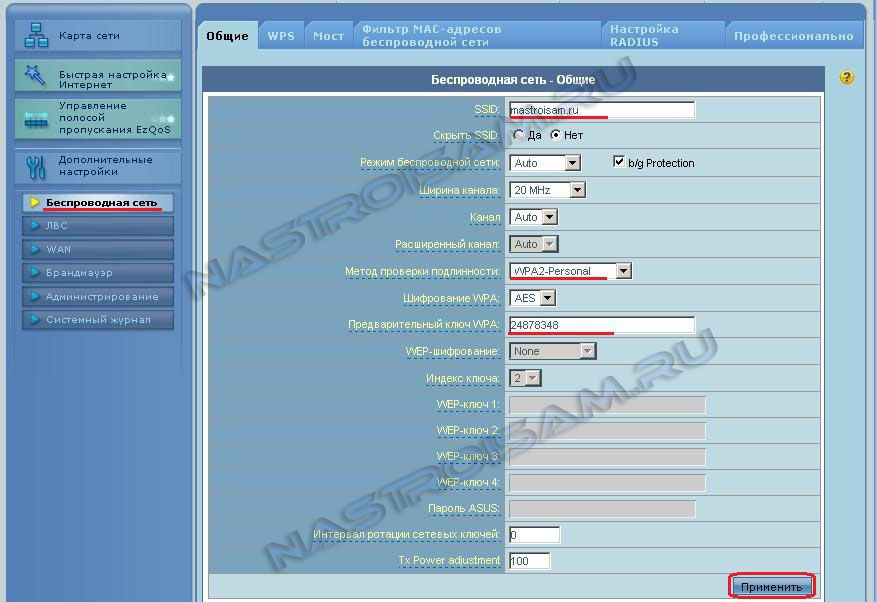
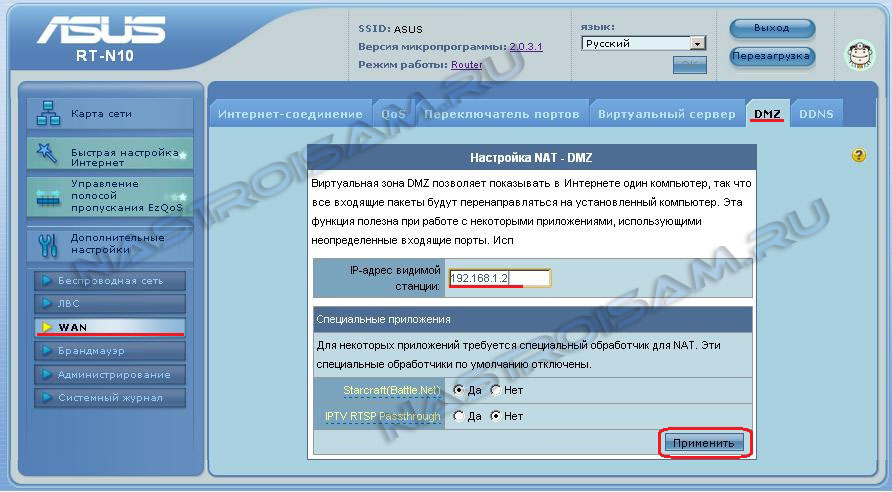
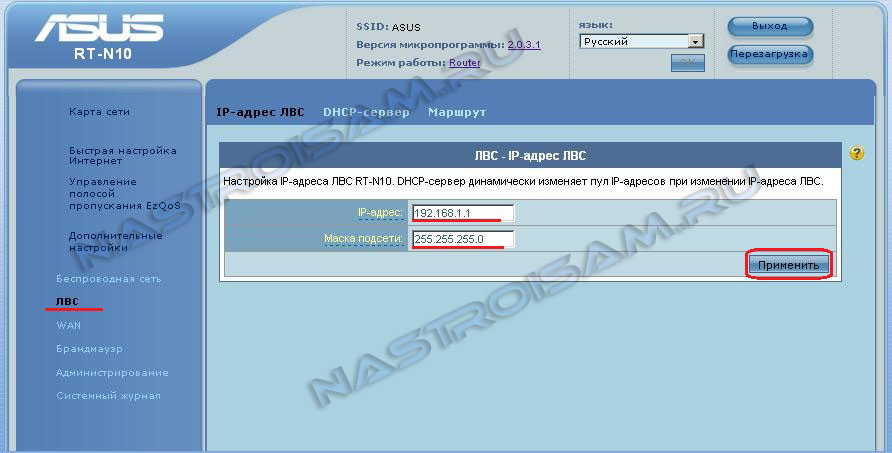
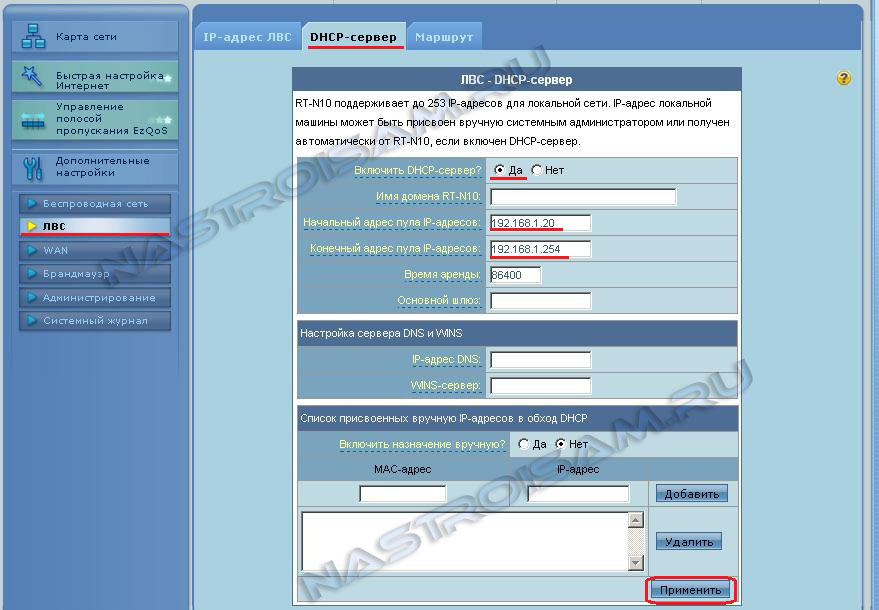
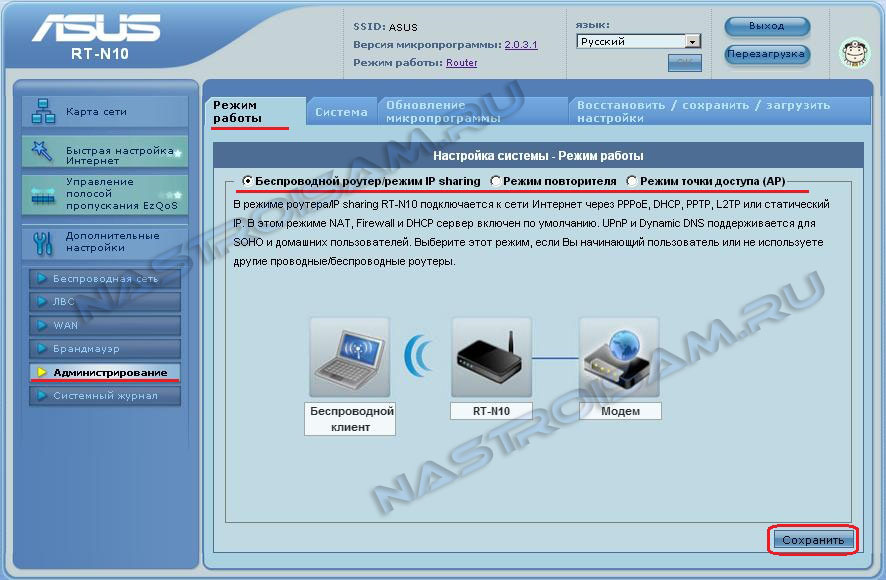
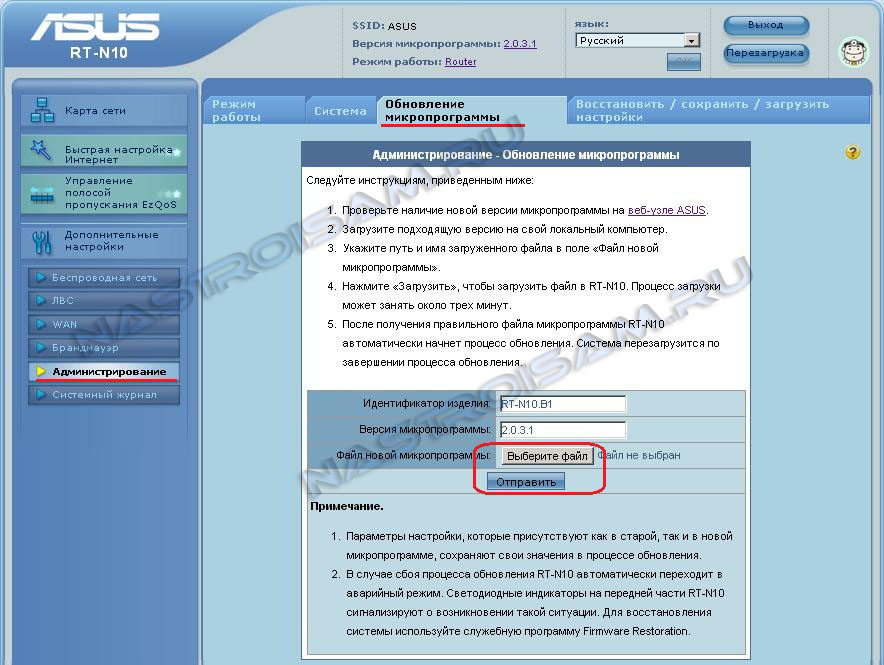
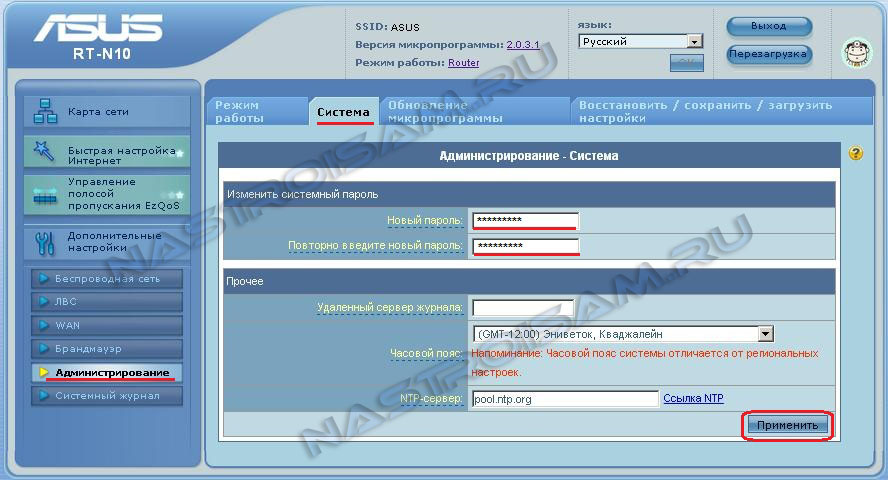
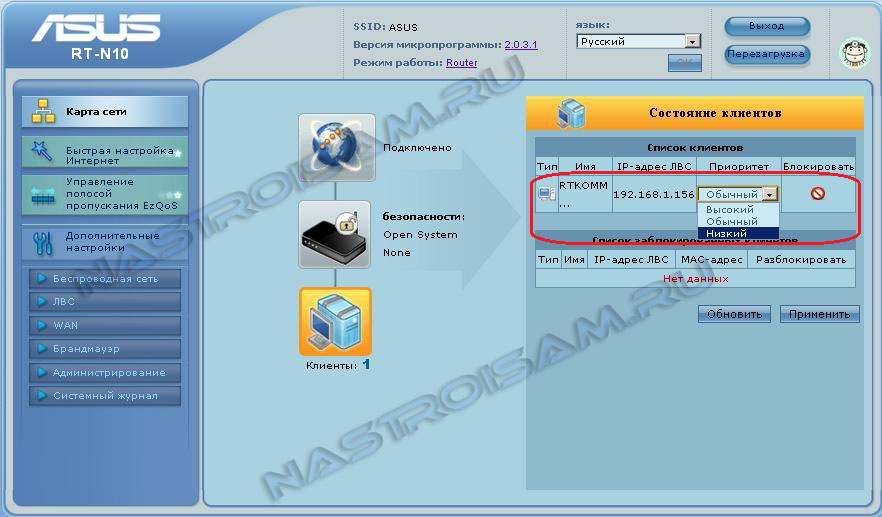
что сделать если я не могу зайти на меню роутера с именем пользователя и паролем админ?
Значит пароль был ранее уже сменен и чтобы попасть в конфигуратор Вам придётся только ресетом сбрасывать полностью настройки устройства.
Здравствуйте! Подскажите пожалуйста настройку ASUS для провайдера MTS RUS,они чем-то отличаются от приведенных выше
Сергей — насколько я знаю, там достаточно pppoe прописать и всё. По крайней мере в нашем филиале.
Здравствуйте! Подскажите пожалуйста, можно ли на этом роутера отключить NAT для установки подсети из 4х адресов. Если да, то как?
Геннадий — здравствуйте. А как вы внешнюю и внутреннюю сети увяжите тогда?
Возможно ли подключение к интернету с помощью роутера 4g Megafon MP103, включенного в порт usb вместо модема 3,4g
Если только его переключать в режим модема. Но на 100% не скажу — не пробовал.
скажите пожалуйста как быть,на главной странице настроек по умолчанию выставляет скорость до 11 МБ,а по сути у меня 72. И эту настройку почему то нельзя изменить
В пункте «тип WAN-подключения» отсутствует L2TP. Как это понимать? По заявленным характеристикам модем должен поддерживать данный протокол подключения.
Модель модема asus dsl-n10 n150
Дмитрий — а какие пункты там есть?
Спасибо. Очень полезный обзор, пригодился. Нужно было DMZ настроить и порт прокинуть, все получилось.
Здравствуйте! А как подключить данный роутер к оптическому терминалу eltex ntp-rg-1402g от ростелекома?
А цель данной операции какая:?